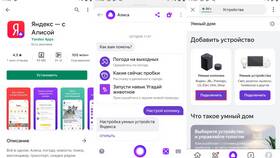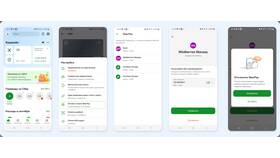Подключение умной колонки к вашей домашней сети и учетным записям позволяет использовать все ее функции. Рассмотрим процесс настройки популярных моделей.
Содержание
Подготовка к подключению
| Требование | Описание |
| Стабильный Wi-Fi | Рекомендуется 2.4 ГГц для совместимости |
| Смартфон или планшет | С установленным приложением производителя |
| Учетные записи | Google, Яндекс или Amazon в зависимости от модели |
Процесс подключения Яндекс.Станции
Пошаговая инструкция
- Скачайте приложение "Яндекс" из магазина приложений
- Включите колонку в розетку и дождитесь звукового сигнала
- Откройте приложение и войдите в аккаунт Яндекс
- Нажмите "Добавить устройство" и выберите "Колонка"
- Следуйте инструкциям на экране для подключения к Wi-Fi
- Завершите настройку голосового помощника Алисы
Особенности настройки
- Колонка должна находиться рядом с роутером при настройке
- Для работы требуется российский аккаунт Яндекс
- Можно привязать музыку и видео сервисы
- Рекомендуется обновить прошивку после подключения
Подключение Google Home
| Шаг | Действие |
| 1 | Установите приложение Google Home |
| 2 | Включите колонку и дождитесь звукового сигнала |
| 3 | Нажмите "+" в приложении и выберите "Настроить устройство" |
| 4 | Выберите свою колонку из списка обнаруженных |
| 5 | Укажите комнату и настройте параметры голосового управления |
Привязка к умному дому
- Откройте приложение вашей колонки
- Перейдите в раздел "Умный дом"
- Выберите производителя ваших устройств
- Авторизуйтесь в сервисе умного дома
- Разрешите доступ колонке к устройствам
- Настройте сценарии управления голосом
Важно:
Для корректной работы проверьте совместимость ваших умных устройств с выбранной голосовой помощницей перед покупкой колонки.
Решение частых проблем
- Если колонка не обнаруживается - перезагрузите ее и роутер
- При проблемах с Wi-Fi попробуйте другой диапазон (2.4/5 ГГц)
- Для Google Assistant нужен аккаунт с правильным регионом
- Обновите приложение и прошивку до последней версии
Дополнительные настройки
| Функция | Где настроить |
| Родительский контроль | Раздел "Безопасность" в приложении |
| Распознавание голоса | Настройки голосового помощника |
| Подключение музыки | Сервисы потоковой музыки в приложении |
| Мультирум | Настройки группы устройств |